Installations vejledning
|
|
|
- Pia Sara Lorentzen
- 8 år siden
- Visninger:
Transkript
1 Installations vejledning
2 VELKOMMEN Tillykke med din nye fiberbredbåndsforbindelse. Du kan se frem til at få adgang til en verden af muligheder både nu og i fremtiden. Inden du får glæde af fiberbredbåndet, skal du have tilsluttet computer, tv og telefon til fiberboksen. Med denne manual finder du trin for trin-anvisninger til dit udstyr, og vi guider dig igennem tilslutningen. Skulle du undervejs have spørgsmål, er du altid velkommen til at kontakte Waoo! support på telefon alle hverdage mellem og i weekenden mellem Kom godt i gang med din nye forbindelse. Ønsker du hjælp til installa tionen, kan du tilkøbe en Godt-I-Gang pakke, hvor en tekniker laver installationen for dig. Læs mere på side 28. Du kan også kontakte dit lokale kundeservice. TRE-FOR: mandag til torsdag og fredag waoo@tre-for.dk Tak fordi du har valgt Waoo! Vi glæder os til at forsyne dig med fiberbredbånd. God fornøjelse! 2
3 1-2-3 SÅ ER DU I GANG Internet side 9 Følg anvisningerne i vejledningen og kom rigtigt i gang med installationen. 1 START Netværkskabel (CAT6) Fiberboks side 6 Router side 7 Telefoni side 15 2 ROUTER Telefonkabel (RJ11) FIBERBOKS 3 Kabel-tv og fiber-tv side 18 Netværkskabel (CAT6) og/eller antennekabel Netværkskabel (CAT6) TV-BOKS 3
4 START FIBERBOKS OG ROUTER
5 INDHOLDSFORTEGNELSE Fiberboks Fiberboks... 6 Router Kend din router... 7 Installation af router... 8 I dette afsnit bliver du guidet nemt igennem opsætningen af din router, og hvordan din fiberboks fungerer. 5
6 FIBERBOKS Vi installerer din fiberboks, og den er hjertet i din fiberforbindelse. For at sikre at den fungerer som den skal, kan du se her hvilke dioder der skal lyse. Signal-dioderne sidder i et display bestående af seks dioder. Der findes tre forskellige fiberbokse. På nogle er der et låg, som du skal tage af for at se dioderne. Du skal selv sørge for tilslutningen fra fiberboksen til din computer og dit tv. Se i denne vejledning, hvordan du laver installationen. COMEGA FTTH CPE Gateway COMEGA FTTH-TVMC COMEGA FTTH-TVMC Fiberboksen har buet front Fiberboksen er firkantet Fiberboksen har buet front Dioderne øverst og nederst i venstre side og de to nederste i højre side lyser, når computer eller routeren som du har modtaget fra os er tilsluttet/tændt, og der er fuldt signal Benytter du anden router, Gigabit udstyr eller computer som er tilsluttet direkte til fiberboksen, lyser alle tre dioder i højre side Er det kun dioden i venstre hjørne, der lyser, er der kun strøm på fiberboksen og dermed ingen forbindelse Lyser den øverste og nederste diode i venstre side, er der signal ind i huset, men der er ingen forbindelse til computer eller router Dioderne lyser/blinker grønt hele tiden, når computer eller router er tilsluttet/tændt, og der er fuldt signal Er det kun dioden i venstre hjørne, der lyser, er der kun strøm på fiberboksen og dermed ingen forbindelse Lyser de tre dioder i venstre side, er der signal ind i huset, men der er ingen forbindelse til computer eller router Lyser dioden i venstre hjørne og de tre dioder i højre side, er der enten ingen fiber forbindelse ind i huset, eller fiber forbindelsen er afbrudt Dioderne lyser/blinker grønt hele tiden, når computer eller router er tilsluttet/tændt, og der er fuldt signal Er det kun dioden i venstre hjørne, der lyser, er der kun strøm på fiberboksen og dermed ingen forbindelse Lyser de tre dioder i venstre side, er der signal ind i huset, men der er ingen forbindelse til computer eller router Lyser dioderne i øverste og nederste hjørne i venstre side og de tre i højre side, er der enten ingen fiberforbindelse ind i huset, eller fiberforbindelsen er afbrudt Lyser dioden i øverste hjørne i venstre side og de to nederste i højre side, er der enten ingen fiberforbindelse ind i huset, eller fiberforbindelsen er afbrudt ADVARSEL Du må aldrig forsøge at skille fiberboksen ad. Det kan være sundhedsfarligt at se ind i en optisk fiber, når den er aktiv. Hvis der sker en skade på fiberen, må du aldrig selv prøve at ordne skaden kontakt i stedet dit lokale kundeservice. 6
7 KEND DIN ROUTER Før du går i gang med at installere dit udstyr, skal du tjekke, om alt udstyr er med ved levering. Hvis der mangler noget udstyr, skal du kontakte dit lokale kundeservice. Router tilgin HG 1311 Strømforsyning (A) Netværkskabel (B) (Grøn)(Hvid) (Rød) (Blå) (Gul) (Grå) (1) WAN: I denne port tilsluttes netværkskabel fra fiberboksen. (3) Phone 1: I denne port tilsluttes din nuværende analoge telefon. Der skal bruges et RJ-11 telefonkabel. (3) Phone 2: Bruges ikke. Power: Power dioden lyser grønt, når routeren er tændt. Hvis dioden lyser eller blinker hurtigt rødt, opdaterer routeren software. Blinker dioden langsomt rødt, er der opstået en fejl i opdateringen. Internet: Hvis dioden lyser rød, er der ingen internetforbindelse. Lyser dioden grøn, er der internetforbindelse. WLAN: Dioden lyser grøn, når trådløs internet er aktiveret. USB: Bruges ikke. Phone 1 & 2: Dioden er slukket, hvis der ikke er oprettet telefoni. Dioden blinker hurtigt grønt, hvis dit telefonnummer ikke er aktivt. Dioden lyser grønt, når telefonen er registreret. (4) LAN Porte A, B, C, D: I disse 4 porte tilsluttes netværksudstyr, fx computer og tv-bokse. (5) Reset: Reset-knappen benyttes til at gendanne routerens fabriks indstillinger. Skal holdes inde i sekunder. (6) On / Off: Her kan du tænde og slukke for routeren. (7) Power Input: Strømforsyningen sættes i dette stik. (8) Antenne: Her påsættes den orange antenne. Til benyttelse af trådløs internet. (11) USB: Bruges ikke. 7
8 INSTALLATION AF ROUTER Vi anbefaler, at du altid installerer en router mellem fiberboksen og din computer. Det giver dig sikkerhed, så du er bedre beskyttet mod virus osv. fra internettet. Ligeledes, hvis du skal tilslutte flere computere, har du også brug for routeren. FIBERBOKS 1. Sørg for at router og computer er slukket. 2. Forbind netværkskabel fra fiberboksen til routerens WAN internet-port. 3. Forord det medfølgende strømforsynings (C) lille stik i routerens power-stik og tilslut strømstikket til 230 V. 4. Tænd for router og computer. Power-dioden, på forsiden af routeren, vil nu lyse. ROUTER DU HAR NU SIGNAL Du har nu signal og er klar til at installere internet, telefoni og tv. Skifter du udstyr på fiberboksen, fx routeren, vil der gå ca. 5 minutter før din computer får adgang til internettet. START
9 1 INSTALLATION AF INTERNET
10 INDHOLDSFORTEGNELSE Tilslutning Sådan får du adgang til din router Tilslut udstyr til det trådløse netværk Ofte stillede spørgsmål Få helt styr på opsætningen og den trådløse sikkerhed, når din computer skal tilsluttes fiberbredbåndet. START
11 TILSLUTNING Tilslutning af computer til fiberboks og router. (Har du allerede tilsluttet din router til din computer, kan du springe dette afsnit over). Du har nu 2 muligheder: 1. Forbind et netværkskabel fra fiberboksen til routerens internetport (WAN). Forbind derefter et andet netværkskabel fra en af de gule nummererede porte bag på routeren til en Ethernet-port på fx din computer. FIBERBOKS Med kabel FIBERBOKS Trådløs 2. Forbind et netværkskabel fra fiberboksen til routerens internetport (WAN). Ønsker du at gå trådløst på nettet via din router - læs mere side 13. ROUTER ROUTER Kontakt Waoo! support, hvis du efter gentagne forsøg ikke får routerens dioder til at lyse korrekt. Computer Computer Routeren giver dig mulighed for at have mere end en computer på nettet ad gangen. Derudover giver den sikkerhed til computeren, da den har indbygget Firewall. Vi kan desværre ikke hjælpe med tilslutning til trådløst netværk. 11
12 SÅDAN FÅR DU ADGANG TIL DIN ROUTER 1. Start din internet browser fx Internet Explorer. TRÅDLØS SIKKERHED 2. I søgelinjen/adresselinjen skal du skrive adressen på routeren, som er Din sikkerhed Som standard er din Tilgin router indstillet med WPA sikkerhedskode. Det vil sige, at andre kan se dit netværk men ikke koble sig på uden brug af password. Det er meget vigtigt, at du gør dit trådløse netværk sikkert, så andre ikke kan bruge det uden din viden og tilladelse. Læs mere på næste side, hvordan du tilslutter trådløst netværk. Dette kræver, at du har forbindelse til routeren enten via netværkskabel eller via det trådløse netværk. 3. I browser vinduet vil du nu se et logon billede. Det siger loven Vi er lovmæssigt forpligtiget til at logge al trafik på internettet i forbindelse mod terrorbekæmpelse. Det er derfor vigtigt, at du ikke deler din trådløse forbindelse med andre, da det er ejeren af routeren, der er ansvarlig for trafikken på routeren. Ved en eventuel henvendelse fra myndighederne, kan vi kun oplyse ejer af routeren, som skal identificere brugere på net værket. 4. I feltet brugernavn skal du skrive admin. 5. I feltet adgangskode skal du skrive admin. Vi kan desværre ikke hjælpe med tilslutning af eget trådløst netværk START
13 TILSLUT UDSTYR TIL DET TRÅDLØSE NETVÆRK For at få adgang til dit trådløse netværk fra en bærbar computer, eller andet udstyr, skal du sætte computeren til at søge efter tilgængelige netværk. Dit nye trådløse netværk vil komme frem som et tilgængeligt netværk med en sikkerheds aktivering. 2. Du vil blive bedt om at taste en kode WPA shared key den finder du under bunden på routeren, hvor der står "WPA key". Dette skal kun gøres første gang, du tilslutter en computer eller andet til det trådløse netværk. 1. Vælg dit netværk og tryk på opret forbindelse. 3. Du er nu klar til at benytte dit trådløse netværk. Vær opmærksom på at disse skærmbilleder er taget fra Windows XP og ser anderledes ud, hvis du fx har Windows Vista eller Windows 7 13
14 OFTE STILLEDE SPØRGSMÅL Hvorfor skal min trådløse router sikres? Det anbefales at sikre den trådløse router, så andre ikke bruger routeren uden ejers tilladelse. Ejeren af routeren har det lovpligtige ansvar for routeren, hvilket betyder at ejer hæfter for alle downloads foretaget på routeren, selv om det ikke nødvendig vis er ejeren, der har foretaget downloads. Jeg opnår ikke den hastighed, som jeg har bestilt? En trådløs router kan være begrænset af fysiske omgivelser, eksempelvis kan betonvægge begrænse signalet. Prøv at måle hastigheden direkte fra fiberboksen eller ved at bruge kabel mellem din router og din computer. Vi kan desværre ikke garantere en bestemt hastighed på et trådløst netværk. Jeg kan ikke huske mit password? På routeren er der en knap, der hedder reset, tryk denne ind med en kuglepen eller lignende, og routeren bliver nulstillet. Du kan nu logge ind med brugernavn admin og password admin, og ændre opsætningen i din router. Hvor kan jeg placere den trådløse router? Den trådløse router kan sidde alle steder, hvor der er tørt og frostfrit. Du bør overveje placering af routeren. Er der lang afstand eller mange betonvægge mellem routeren og din computer, vil det forringe din trådløse forbindelse. Hvilke kabler skal jeg benytte mig af? Det anbefales, at der benyttes kategori 6 netværkskabler (CAT6) mellem router, fiberboks og tv-boks, for at opnå det bedste signal. START
15 2 INSTALLATION AF TELEFONI
16 TILSLUTNING AF TELEFONI TIL DIN ROUTER FIBERBOKS Telefon Brug phone-1 udgangen, på routeren til telefoni ROUTER For at kunne tilslutte din nuværende telefon til routeren skal telefonen have et RJ11 stik. I dag er langt de fleste telefoner udstyret med et RJ11 stik, men hvis det ikke er tilfældet, kan du købe en omformer. For at anvende telefoni skal din router være leveret gennem Waoo! Hvis dit telefoni ikke virker efter korrekt tilslutning skal du kontakte Waoo! support. Hvis dit telefoni ikke fungerer efter at være korrekt tilsluttet til din nye router, kan det skyldes: 1. Når du modtager en ny router og skal tilslutte din telefon til ip-telefoni, er det ikke altid, at der er forhåndsinstal leret telefoni på routeren. Hvis det er tilfældet, vil din telefon ikke fungere korrekt. 2. For at sikre at dit telefoni bliver indstillet korrekt, skal du kontakte Waoo! support, der skal installere et lille stykke software i din router. Softwaren lukker op for telefonien og tildeler routeren det korrekte telefonnummer. 3. Installationen af software kan dog først udføres, når din router er tilsluttet korrekt til din fiberboks og din telefon. Det er vigtigt, at du er hjemme, når du ringer til Waoo! support, ellers kan softwaren ikke installeres. START
17 Minivejledning Her har du en vejledning i miniformat, som du kan have liggende ved siden af din telefon. Så kan du nemt og hurtigt finde den tjeneste, du har behov for. Skjul Nummer Sådan aktiverer du Skjul nummer for næste opkald Spærring for anonyme opkald (standard tjeneste) Sådan aktiverer du Sådan deaktiverer du Spærring for anonyme opkald Spærring for anonyme opkald Viderestilling (alle kald) Sådan aktiverer du Sådan deaktiverer du Sådan tjekker du status for Viderestilling alle kald Viderestilling alle kald Viderestilling alle kald Viderestilling (ved ubesvaret) Sådan aktiverer du Sådan deaktiverer du Sådan tjekker du status for Viderestilling ved ubesvaret Viderestilling ved ubesvaret Viderestilling ved ubesvaret Viderestilling (ved optaget) Sådan aktiverer du Sådan deaktiverer du Sådan tjekker du status for Viderestilling ved optaget Viderestilling ved optaget Viderestilling ved optaget Forstyr ikke Sådan aktiverer du Forstyr ikke Sådan deaktiverer du Forstyr ikke 17
18 3 INSTALLATION AF KABEL- OG FIBER-TV
19 INDHOLDSFORTEGNELSE Kabel-tv Tilslutning af kabel-tv Tilslutning af 1 tv til fiberboksen (analogt kabel-tv) Tilslutning af 2-8 tv til fiberboksen Afisolering af antennekabel og montering af F-connector Fiber-tv Tv-boks til fiber-tv Kend din tv-boks Installation af tv-boks Vælg hjælp til installation af tv, internet og telefoni Ofte stillede spørgsmål Problemer Kontakt Få en enkel indføring i tilslutning af tv-boks, kabelføring og ikke mindst alle funktionerne i din tv-boks. Husk at hvis du vil have hjælp til installationen, kan du tilkøbe en Godt-I-Gang pakke. Læs mere på side
20 TILSLUTNING AF KABEL-TV Kablet fra din eksisterende antenneforsyning afbrydes og påmonteres en F-connector. Læs mere om hvordan F-connectoren monteres på side 23. Ønsker du ikke selv at montere en F-connector, kan din lokale tv-fagmand eller elinstallatør udføre arbejdet for dig. Læs mere på side 28. Tilslutning af tv Modtager du i dag tv-signal gennem antenneforening, antenne eller fra parabol, kan du sandsynligvis benytte din nuværende tv-fordeler. Du kan naturligvis også benytte tv-fordeleren som du har modtaget fra os. Husstand uden Waoo! Husstand med Waoo! Tilslutning af ét tv Ved tilslutning af ét tv skal du montere et dæmpeled på fiberboksen (se side 22). Du kan få et dæmpeled hos Waoo! support tv-fordeler Waoo! 8-tap fordeler tv Fiberboks tv tv Fiberboks tv tv tv tv Kablet med F-connector giver en bedre stikforbindelse, og mindsker billedforstyrrelser på dit tv. COMEGA FTTH CPE Gateway Kabel-tv signal På fiberboksens front sidder Optical input tv-dioden. Lyser dioden grønt, er der kabel-tv signal igennem fiberen. Lyser dioden orange, er der intet eller for lidt tv-signal gennem fiberen. Har du bestilt tv, skal du kontakte Waoo! support. Hvis du ikke har bestilt kabel-tv, vil dioden også lyse orange. Lyser dioden rødt, kan det betyde, at fiber boksen mod tager for meget signal og kan give et dårligt billede på tv. Kontakt da Waoo! support. START
21 TILSLUTNING AF 1 TV TIL FIBERBOKSEN (analogt kabel-tv) Du skal bruge: Afisoleringstang Antennekabel F-connectorer Skruetrækker Skævbider Svensknøgle eller 11 nøgle Dæmpeled er monteret på fiberboksen 2. Før antennekablet kan monteres i antennestikdåsen, er det nødvendigt at afmontere 2. Før antennekablet kan monteres i antennestikdåsen, er det nødvendigt stikket på kablet i den ene ende og afisolere afisoleringsvejledningen kablet. Se hvordan side du 6-7. gør i afisoleringsvejledningen side Tag låget af antennestikdåsen ved at vippe det af med en skruetrækker 2. Før antennekablet kan monteres i antennestikdåsen, er det nødvendigt at afmontere stikket på kablet i antennestikdåsen. den ene ende og afisolere kablet. Se hvordan du gør i afisoleringsvejledningen side Tag låget af antennestikdåsen ved at 3. Tag låget af antennestikdåsen ved at vippe det af med en skruetrækker. Fastspænd kablets inderleder i skrueforbindelsen i antennestikdåsen. vippe det af med en skruetrækker. Afisoleringstang og antennekabel Fastspænd kablets inderleder i skrueforbindelsen i antennestikdåsen. Skrueforbindelse Skrueforbindelse 1. Montér F-connectoren i den ene ende af antennekablet (se vejledning til montering af F-connector side 23). Skru antennekablet på fiberboksens antennestik. Spænd det let med en svensknøgle. Når der kun skal monteres ét tv til fiberboksen, skal der monteres et 4. Sæt låget på antennestikdåsen. Installationen er færdig, dæmpeled på udgangen af og du kan nu tilslutte et tv/radio til antennestikdåsen fiberboksen inden kablet skrues i. Montøren har dæmpeleddet med, når han opsætter fiberboksen. Er dette ikke tilfældet, anbefaler vi, at du først tester billedkvaliteten, og er denne ok, behøver du ikke dæmpe leddet. Mang ler du dæmper-leddet, kan du kontakte Waoo! support, som sender dig et dæmpe- ing til montering af F-connector led uden beregning. side 7). Skru antennekablet på fiberboksens antennestik. mpeled på udgangen af fiberboksen inden kablet skrues i. telefon eller mail support@profiber.dk, Tilslutning af 1 tv til fiberboksen Dæmpeled 4. Sæt låget på antennestikdåsen. Installationen er færdig, og du kan nu tilslutte et tv/radio til antennestikdåsen. 4. Sæt låget på antennestikdåsen. Installationen er færdig, og du kan nu tilslutte et tv/radio til antennestikdåsen Tilslutning af 1 tv til fiberboksen Det er vigtigt, at installationen bliver udført korrekt, ellers er der risiko for, at tv-billederne forringes. De nye fladskærme og de øgede krav til signalkvaliteten kræver, Version /2008 at det er en veludført installation. 3 Version /
22 TILSLUTNING AF 2-8 TV TIL FIBERBOKSEN Du skal bruge: Antennekabel 2-10 F-connectorer 8-tap fordeler Skruetrækker Svensknøgle eller 11 nøgle Tilslutning af 2-8 tv til fiberboksen 1. Montér F-connectorerne i begge ender af antennekablet (se vejledning til montering af Du skal bruge Antennekabel 2 F-connectorer 8-tap fordeler Skruetrækker Svensknøgle eller 11 nøgle F-connector side 23). Skru antennekablet på fiberboksens antennestik og indgangen på 8-tap fordeleren. Spænd det let med en svensknøgle. 8-tap fordeler og antennekabel Fiberboksen har som standard monteret et dæmpeled på udgangen af fiberboksen. Dette dæmpeled skal du fjerne, inden kablet monteres på fiberboksen. Brug en svensk- 2. Tilslut tv og radio til 8-tap fordeleren. 1. Montér F-connectorerne i den begge ender antennekablet (se vejledning til montering af F-connector side 7). Skru antennekablet på fiberboksens antennestik nøgle eller 11 nøgle til at afmontere dæmpeleddet. og 8-tap fordeleren. Spænd det let med en svensknøgle. Fiberboksen har som standard monteret et dæmpeled på udgangen af fiberboksen. Dette dæmpeled skal du fjerne, inden kablet monteres på fiberboksen. Brug en svensknøgle eller 11 nøgle til at afmontere dæmpeleddet. 3. Når du skal have tilsluttet tv og/eller radio i andre rum, skal du trække et antennekabel fra enten tv, radio eller antennestikdåse frem til 8-tap fordeleren. 2. Tilslut tv og radio til 8-tap fordeleren. 2. Tilslut tv og radio til 8-tap fordeleren. 4. Installationen er færdig, og du kan nu tilslutte op til 8 tv og/eller radioer. Du skal montere en F-connector. Se hvordan du afisolerer antenne- 3. Når du skal have tilsluttet tv og/eller radio i andre rum, skal du tr 3. antennekabel Når du skal have fra enten tilsluttet tv, radio tv og/eller antennestikdåse radio i andre rum, frem skal til du 8-ta træ kablet på side 23. antennekabel Du skal montere fra enten F-connector tv, radio eller - følg antennestikdåse afisoleringsvejledningen frem til 8-tap på s Du skal montere en F-connector - følg afisoleringsvejledningen på si 4. Installationen er færdig, og du kan nu tilslutte 2-8 tv og/eller rad 4. Installationen er færdig, og du kan nu tilslutte 2-8 tv og/eller rad Dæmpeled Tilslutning af 2-8 tv til fiberboksen Tilslutning af 2-8 tv til fiberboksen Tilslutning af 2-8 tv til fiberboksen Version / START
23 AFISOLERING AF ANTENNEKABEL OG MONTERING AF F-CONNECTOR Ved montering af F-connector og hvis antennekablet skal monteres i en antennestikdåse, Afisoleringsvejledning skal kablet afisoleres. 3. Fold fletskærmen ned langs kablet. Det er vigtigt, at alle flettråde er foldet Hvis antennekablet skal monteres i en antennestikdåse, skal kablet afisoleres. 1. Afisoler kablet, ca. 1½ cm, med fx en afisoleringstang. Kablet skal flugte med tangens 1. Afisoler kablet, ca. 1½ cm, med fx en afisoleringstang. Kablet skal flugte med tangens højre kant, når det ligger i tangen. Drej 4-5 gange med uret rundt. Fjern tangen fra kablet. højre kant, når det ligger i tangen. Drej 4-5 gange med uret rundt. Fjern tangen fra kablet. ned over kablet, og ikke er klumpet sammen. kappe fletskærm folieskærm inderleder afisoleres. l flugte med tangens højre kant, når det ligger i tangen. Drej 4-5 gange med uret rundt. Fjern 2. Fjern de afskårne stykker kappe, så kablets inderleder, folieskærm og fletskærm bliver synlig. Benytter du antennestikdåser i de rum, hvor der skal bruges tv- og radiosignal, skal du kun trække ét kabel fra 8-tap fordeleren til antennestikdåsen. (Se evt. tilslutning af 1 tv til hjemmecentralen vedr. montering af antennestikdåser, side 3). 2. Fjern det afskårne stykke kappe, så kablets inderleder, folieskærm og fletskærm bliver synlig. Benytter du antennestikdåser i de rum, hvor der skal bruges tv- og radiosignal, skal du kun trække ét kabel fra 8-tap fordeleren til antennestikdåsen. (Se evt. tilslut- Afisoleringsvejledning ning af 1 tv til hjemmecentralen vedr. montering af antennestikdåser, side 21). 4. Nu er kablet afisoleret og kan monteres i antennestikdåsen. Fastspænd kablets inderleder og afslut montering af antennestikket. (Se punkt 3 for montering af antennestikdåse side 21). Montering af F-connector på antennekabel: 1. Skru F-connectoren ned over det afisolerede antennekabel. Sørg for at kablet er i bund i F-connectoren. F-connector Version / Hvis noget af fletskærmen knækker under monteringen, skal de afknækkede tråde 6 fjernes helt for at sikre en korrekt montering. adiosignal, skal e evt. tilslutning af ). 3. Stikket slutkontrolleres. Se ind i stikket at inderlederen ikke har kontakt med hverken fletskærm eller folieskærm. Version /
24 TV-BOKS TIL FIBER-TV Før du går i gang med at installere dit udstyr, skal du tjekke, om alt udstyr er med ved levering. Hvis der mangler noget udstyr, skal du kontakte dit lokale kundeservice. Tv-boks - Amino Mood (A) og fjernbetjening inkl. 2 batterier Scart-kabel (B) Det er nemt både at installere og indstille din nye tv-boks. Følg guiden og oplev alle de spændende og nye funktioner. Vi anbefaler, at du bruger CAT6 netværkskabler til at forbinde mellem fiberboksen og tv-boksen. Det garanterer den bedste kvalitet, da det kan håndtere store datamængder. HDMI kabel (C) Strømforsyning (D) Netværkskabel (E) START
25 KEND DIN TV-BOKS Tv-boksen kan kun bruges sammen med en fiberpakke. Amino tv-boksen kræver ingen manuel søgning og indstilling af tv-kanaler, tv-boksen kan tilsluttes og virker med det samme. Tv-boksen set forfra 1. Standby: Rød = Standby Blå = ON Blinkende = Modtager signal fra fjernbetjeningen Smartcard læser: Understøtter passive og aktive kort er ikke nødvendig da vi leverer signalet uden brug af kort. 2 Tv-boksen set bagfra 1. Ethernet: Tilkobles til routeren. 2. USB-indgang (kan ikke benyttes). 3. Restore: Fungerer tv-boksen, anbefaler vi, at den ikke bruges. 4. HDMI-udgang: For tilkobling af tv med HDMI-indgang (anbefales) Tv Scart-udgang: For tilkobling til tv uden HDMI-indgang. (Indeholder både lyd og billede)* 6. Digital Audio: Kan tilsluttes en hjemmebiograf. 7. Analog Audio/Analog Audio Out: Kan tilsluttes HiFi udstyr eller tv. 8. Power/Strøm. * Den bedste kvalitet opnås ved brug af HDMI-kabler. 25
26 INSTALLATION AF TV-BOKS 1. Placer tv-boksen i nærheden af dit tv. 2. Hvis du har et tv med HDMI indgang, anbefaler vi at du benytter HDMI-kablet og sætter det i dit tv og i tv-boksen. 3. Har du ikke en HDMI indgang i dit tv, kan du benytte scart-kablet og sætte det i dit tv og i tv-boksen. Vi anbefaler ikke brug af scart-kabel, da kvaliteten på HDTV-kanalerne derved forringes. 4. Tilslut netværkskablet bag på tv-boksen i Ethernet netværksporten, og tilslut den anden ende i et netværksstik eller direkte i routeren. 5. Tilslut strømkabel i tv-boksen og tænd for dit tv. Et blåt blinkende lys indikerer at tv-boksen starter. Det kan tage op til 5-10 minutter inden der kommer billede på dit tv dette forekommer dog kun ved første tilslutning. På nogle tv kan det være nødvendigt at indstille tv'et til HDMI indgangen. Første gang du tilslutter din tv-boks, kan det være nødvendigt, at du skal resette din router (dog kun, hvis du har en grå Linksys RTP300 router). Zappetiden (skift mellem kanaler) ved almindelig brug er normalt 1-2 sekunder. Hvis tv-boksen har været slukket eller genstartet, må der forventes en længere zappetid. Zappetiden bliver normal efter et par minutter. 6. Du er nu klar til at se fiber-tv med høj kvalitet. Dit tv benytter nu en standard opsætning, som tager højde for dit tv s maximale opløsning og giver dig den optimale tv-oplevelse. For at få mere glæde af din TV-portal og ikke mindst din fjernbetjening, vil vi opfordre dig til at læse vejledningen "Brugervejledning til TV-Portal med Amino fjernbetjening", som du finder på: START
27 FIBERBOKS For at spare strøm anbefaler Energiselskaberne at benytte elspareskinne TV-BOKS 8 ROUTER Tv Scart-tilslutning HDMI-tilslutning 27
28 VÆLG hjælp til INSTALLATION af tv, internet og telefoni Vil du have hjælp til at trække kabler, bestiller du blot en af de tre pakker sammen med din fiberpakke og dine tilvalg så er du klar til at nyde alle mulighederne, nårteknikeren er gået. Det kan ikke være nemmere. GODT-I-GANG 1 Tilslutning af 1 ENHED (inklusiv max 20 meter kabel) og evt. tilslutning af router til fiberboks (1,5 meter kabel) 1 ENHED: 1 tv (analogt eller digitalt) eller 1 computer eller 1 telefon GODT-I-GANG 2 Tilslutning af 2 ENHEDER (inklusiv max 2 x 20 meter kabel) og evt. tilslutning af router til fiberboks (1,5 meter kabel) 2 ENHEDER: 2 tv (analogt eller digitalt) eller 2 computere eller 1 tv + 1 telefon eller 1 tv + 1 computer eller 1 computer + 1 telefon FIBERBOKS FIBERBOKS ROUTER ROUTER 1.495,- 995,- START
29 GODT-I-GANG 3 Tilslutning af 3 ENHEDER (inklusiv max 3 x 20 meter kabel) og evt til slutning af router til fiberboks (1,5 meter kabel) 3 ENHEDER: 3 tv (analogt eller digitalt) eller 3 computere eller 2 tv + 1 telefon eller 2 tv + 1 computer eller 2 computere + 1 tv eller 2 computere + 1 telefon eller 1 tv + 1 computer + 1 telefon FIBERBOKS ROUTER 1.995,- 29
30 OFTE STILLEDE SPØRGSMÅL Kan jeg benytte mit billedrørs-tv til fiber-tv? Ja, det kan du. Det kan blive nødvendigt, at du skal anskaffe en scart-adapter for at tilslutte dit tv til tv-boksen. Kan jeg benytte min egen digital tuner/dekoder til at se fiber-tv med? Nej, du skal bruge tv-boksen, som du modtager fra os, når du bestiller fiber-tv. Jeg mangler tv-kanaler i min fiber-tv pakke, hvordan kan det være? Tjek om favoritlisten er aktiv på din tv-boks. Har du lavet produktændringer og mangler de nye kanaler, kan det være nødvendigt at genstarte tv-boksen, så den kan læse de nye kanaler ind. Læs flere spørgsmål og svar på vores hjemmeside waoo.dk under Kundeservice, Vejledning og Vilkår. START
31 PROBLEMER KONTAKT Har du problemer med din tv-boks, beder vi dig tjekke nedenstående, inden du kontakter Waoo! support. Er der strøm til tv-boksen? (dioden lyser blå) Klik ind på waoo.dk Har du spørgsmål angående dit abonnement, din faktura, graveskader eller generelle spørgsmål, så kontakt dit lokale kundeservice på: Er der strøm på routeren? (Power-dioden skal lyse grøn) Er tv-boksen forbundet til routeren med et netværkskabel? (Porten i routeren, hvor tv- boksen er tilsluttet, skal lyse grøn) TRE-FOR Telefon Man- tor kl Fredag kl waoo@tre-for.dk Er der forbindelse til fiberboksen? (internet-dioden skal lyse grøn på routeren) Har du spørgsmål angående dit internet, din router eller har andre tekniske problemer, så kontakt Waoo! support på: Når du ringer til Waoo! support, er det en god idé at have dit installationsnummer klar. Du finder installationsnummeret på din regning. Telefon Hverdage kl Weekend kl waoosupport@tre-for.dk 31
32 24787 markant-reklamebureau.dk TRE-FOR Bredbånd er Trekantområdets største udbyder af lynhurtigt fiberbredbånd, knivskarpt tv og billig telefoni. Læs mere på waoo.dk TRE-FOR Bredbånd A/S Kokbjerg Kolding Tel waoo.dk
Kom godt i gang med. Tilgin HG1311 router
 Kom godt i gang med Tilgin HG1311 router Tillykke med din nye router Du har valgt at tilslutte en router til din fiberboks. Det er en rigtig god idé! Routeren giver dig nemlig mulighed for at have mere
Kom godt i gang med Tilgin HG1311 router Tillykke med din nye router Du har valgt at tilslutte en router til din fiberboks. Det er en rigtig god idé! Routeren giver dig nemlig mulighed for at have mere
Kom godt i gang med. Tilgin HG2301 router
 Kom godt i gang med Tilgin HG2301 router Tillykke med din nye router Du har valgt at tilslutte en router til din fiberboks. Det er en rigtig god idé! Routeren giver dig nemlig mulighed for at have mere
Kom godt i gang med Tilgin HG2301 router Tillykke med din nye router Du har valgt at tilslutte en router til din fiberboks. Det er en rigtig god idé! Routeren giver dig nemlig mulighed for at have mere
Kom godt i gang med. Icotera fiberboks. med indbygget router
 Kom godt i gang med Icotera fiberboks med indbygget router Tillykke med din nye fiberboks Inden du får glæde af fiberbredbåndet, skal du have tilsluttet computer, TV og telefon til fiberboksen. Med denne
Kom godt i gang med Icotera fiberboks med indbygget router Tillykke med din nye fiberboks Inden du får glæde af fiberbredbåndet, skal du have tilsluttet computer, TV og telefon til fiberboksen. Med denne
Kom godt i gang med. Icotera fiberboks. med indbygget router. 25562 - TRE BRE booklet 120x120 fiberboks ICOTERA rev04.indd 1
 Kom godt i gang med Icotera fiberboks med indbygget router 25562 - TRE BRE booklet 120x120 fiberboks ICOTERA rev04.indd 1 02-11-2011 10:03:07 Tillykke med din nye fiberboks Inden du får glæde af fiberbredbåndet,
Kom godt i gang med Icotera fiberboks med indbygget router 25562 - TRE BRE booklet 120x120 fiberboks ICOTERA rev04.indd 1 02-11-2011 10:03:07 Tillykke med din nye fiberboks Inden du får glæde af fiberbredbåndet,
PacketFront fiberboks
 Kom godt i gang med PacketFront fiberboks med indbygget router 27-10-2011 08:42:06 Tillykke med din nye fiberboks Inden du får glæde af fiberbredbåndet, skal du have tilsluttet computer, TV og telefon
Kom godt i gang med PacketFront fiberboks med indbygget router 27-10-2011 08:42:06 Tillykke med din nye fiberboks Inden du får glæde af fiberbredbåndet, skal du have tilsluttet computer, TV og telefon
Kom godt i gang med. Tilgin HG2301 router
 Kom godt i gang med Tilgin HG2301 router Tillykke med din nye router Du har valgt at tilslutte en router til din fiberboks. Det er en rigtig god idé! Routeren giver dig nemlig mulighed for at have mere
Kom godt i gang med Tilgin HG2301 router Tillykke med din nye router Du har valgt at tilslutte en router til din fiberboks. Det er en rigtig god idé! Routeren giver dig nemlig mulighed for at have mere
Kom godt i gang med. Tilgin HG2301 router TRE BRE booklet 120x120 router TILGIN HG2301 rev04.indd 1
 Kom godt i gang med Tilgin HG2301 router 25517 - TRE BRE booklet 120x120 router TILGIN HG2301 rev04.indd 1 28-10-2011 09:47:43 Tillykke med din nye router Du har valgt at tilslutte en router til din fiberboks.
Kom godt i gang med Tilgin HG2301 router 25517 - TRE BRE booklet 120x120 router TILGIN HG2301 rev04.indd 1 28-10-2011 09:47:43 Tillykke med din nye router Du har valgt at tilslutte en router til din fiberboks.
Installationsguide. Router Tilgin HG13xx serien. Fiberbredbånd TV Telefoni
 Installationsguide Router Tilgin HG13xx serien Fiberbredbånd TV Telefoni Kære Kunde Tillykke med dit nye Waoo! produkt. Det er vigtigt, at du læser nedenstående inden, du begynder at bruge din router.
Installationsguide Router Tilgin HG13xx serien Fiberbredbånd TV Telefoni Kære Kunde Tillykke med dit nye Waoo! produkt. Det er vigtigt, at du læser nedenstående inden, du begynder at bruge din router.
Kom godt i gang med. Icotera fiberboks. med indbygget router
 Kom godt i gang med Icotera fiberboks med indbygget router Tillykke med din nye fiberboks Inden du får glæde af fiberbredbåndet, skal du have tilsluttet computer, TV og telefon til fiberboksen. Med denne
Kom godt i gang med Icotera fiberboks med indbygget router Tillykke med din nye fiberboks Inden du får glæde af fiberbredbåndet, skal du have tilsluttet computer, TV og telefon til fiberboksen. Med denne
Kom godt i gang med Icotera fiberboks. med indbygget router. 25562 - TRE BRE booklet 120x120 fiberboks ICOTERA rev06.indd 1
 Kom godt i gang med Icotera fiberboks med indbygget router 25562 - TRE BRE booklet 120x120 fiberboks ICOTERA rev06.indd 1 04-10-2012 10:25:12 Tillykke med din nye fiberboks Inden du får glæde af fiberbredbåndet,
Kom godt i gang med Icotera fiberboks med indbygget router 25562 - TRE BRE booklet 120x120 fiberboks ICOTERA rev06.indd 1 04-10-2012 10:25:12 Tillykke med din nye fiberboks Inden du får glæde af fiberbredbåndet,
KOM GODT I GANG MED DIN ICOTERA FIBERBOKS MED INDBYGGET ROUTER
 KOM GODT I GANG MED DIN ICOTERA FIBERBOKS MED INDBYGGET ROUTER TILLYKKE MED DIN NYE FIBERBOKS Inden du får glæde af fiberbredbåndet, skal du have tilsluttet computer, TV og telefon til fiberboksen. Med
KOM GODT I GANG MED DIN ICOTERA FIBERBOKS MED INDBYGGET ROUTER TILLYKKE MED DIN NYE FIBERBOKS Inden du får glæde af fiberbredbåndet, skal du have tilsluttet computer, TV og telefon til fiberboksen. Med
Kom godt i gang med. Comega fiberboks
 Kom godt i gang med Comega fiberboks Tillykke med din nye fiberboks Inden du får glæde af fiberbredbåndet, skal du have tilsluttet computer, TV og telefon til fiberboksen. Med denne lille vejledning finder
Kom godt i gang med Comega fiberboks Tillykke med din nye fiberboks Inden du får glæde af fiberbredbåndet, skal du have tilsluttet computer, TV og telefon til fiberboksen. Med denne lille vejledning finder
KOM GODT I GANG MED TILGIN HG 2381
 KOM GODT I GANG MED TILGIN HG 2381 Tillykke med din nye router Du har valgt at tilslutte en router til din fiberboks. Det er en rigtig god idé! Routeren giver dig nemlig mulighed for at have mere end en
KOM GODT I GANG MED TILGIN HG 2381 Tillykke med din nye router Du har valgt at tilslutte en router til din fiberboks. Det er en rigtig god idé! Routeren giver dig nemlig mulighed for at have mere end en
Kom godt i gang med. AirTies TV boks
 Kom godt i gang med AirTies TV boks Tillykke med din nye TV boks Det er nemt både at installere og indstille din nye TV boks. Følg guiden og oplev alle de spændende og nye funktioner. Vi anbefaler at du
Kom godt i gang med AirTies TV boks Tillykke med din nye TV boks Det er nemt både at installere og indstille din nye TV boks. Følg guiden og oplev alle de spændende og nye funktioner. Vi anbefaler at du
Kom godt i gang med. Motorola TV boks. med harddisk
 Kom godt i gang med Motorola TV boks med harddisk Tillykke med din nye TV boks med harddisk Det er nemt både at installere og indstille din nye TV boks. Følg guiden og oplev alle de spændende og nye funktioner.
Kom godt i gang med Motorola TV boks med harddisk Tillykke med din nye TV boks med harddisk Det er nemt både at installere og indstille din nye TV boks. Følg guiden og oplev alle de spændende og nye funktioner.
Kom godt i gang med. fibernet i din bolig
 Kom godt i gang med fibernet i din bolig Vejledning til installation af fibernet Installationen af fiberforbindelsen i din bolig starter med, at en montør kommer på besøg og monterer en indvendig fiberboks
Kom godt i gang med fibernet i din bolig Vejledning til installation af fibernet Installationen af fiberforbindelsen i din bolig starter med, at en montør kommer på besøg og monterer en indvendig fiberboks
Kom godt i gang med Icotera fiberboks i6801. med indbygget router
 Kom godt i gang med Icotera fiberboks i6801 med indbygget router Tillykke med din fiberforbindelse Inden du får glæde af din fiberforbindelse, skal du have tilsluttet computer, TV og telefon til fiberboksen.
Kom godt i gang med Icotera fiberboks i6801 med indbygget router Tillykke med din fiberforbindelse Inden du får glæde af din fiberforbindelse, skal du have tilsluttet computer, TV og telefon til fiberboksen.
Model 7210. Kom godt i gang med. AirTies TV boks. 1348 - ØST booklet 120x120 tvboks AIRTIES uden harddisk 7210.indd 1
 Model 7210 Kom godt i gang med AirTies TV boks 1348 - ØST booklet 120x120 tvboks AIRTIES uden harddisk 7210.indd 1 30-10-2013 10:00:59 Tillykke med din nye TV boks Det er nemt både at installere og indstille
Model 7210 Kom godt i gang med AirTies TV boks 1348 - ØST booklet 120x120 tvboks AIRTIES uden harddisk 7210.indd 1 30-10-2013 10:00:59 Tillykke med din nye TV boks Det er nemt både at installere og indstille
Tilslutning af udstyr Sådan tilslutter du computer, telefon og TV
 Tilslutning af udstyr Sådan tilslutter du computer, telefon og TV Fiberboks DKT Comega Placering og tilslutning Opsætning af Fiberboks og Router klarer Bredbånd Nords tekniker i forbindelse med installationen.
Tilslutning af udstyr Sådan tilslutter du computer, telefon og TV Fiberboks DKT Comega Placering og tilslutning Opsætning af Fiberboks og Router klarer Bredbånd Nords tekniker i forbindelse med installationen.
Quickguide til Icotera fiberboks. med indbygget router
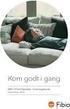 Quickguide til Icotera fiberboks med indbygget router Tillykke med din fiberforbindelse Inden du får glæde af din fiberforbindelse, skal du have tilsluttet computer, TV og telefon til fiberboksen. Med
Quickguide til Icotera fiberboks med indbygget router Tillykke med din fiberforbindelse Inden du får glæde af din fiberforbindelse, skal du have tilsluttet computer, TV og telefon til fiberboksen. Med
Kom godt i gang med. AirTies TV boks. med harddisk
 Kom godt i gang med AirTies TV boks med harddisk Tillykke med din nye TV boks med harddisk Det er nemt både at installere og indstille din nye TV boks. Følg guiden og oplev alle de spændende og nye funktioner.
Kom godt i gang med AirTies TV boks med harddisk Tillykke med din nye TV boks med harddisk Det er nemt både at installere og indstille din nye TV boks. Følg guiden og oplev alle de spændende og nye funktioner.
Tilslutning af udstyr Sådan tilslutter du computer, telefon og TV
 Tilslutning af udstyr Sådan tilslutter du computer, telefon og Tilslutning - Trin for trin Opsætning af fiberboks og router (Trin 1-3) klarer Bredbånd Nords tekniker i forbindelse med installationen. Fiberboks
Tilslutning af udstyr Sådan tilslutter du computer, telefon og Tilslutning - Trin for trin Opsætning af fiberboks og router (Trin 1-3) klarer Bredbånd Nords tekniker i forbindelse med installationen. Fiberboks
Tilslutning af udstyr Sådan tilslutter du computer, telefon og TV
 Tilslutning af udstyr Sådan tilslutter du computer, telefon og TV Scan QR koderne Indholdsfortegnelse Tilslutningsoversigt...4 Fiberboks Lille Fiberboks...6 Stor Fiberboks...8 Internet Opsætning af router...10
Tilslutning af udstyr Sådan tilslutter du computer, telefon og TV Scan QR koderne Indholdsfortegnelse Tilslutningsoversigt...4 Fiberboks Lille Fiberboks...6 Stor Fiberboks...8 Internet Opsætning af router...10
Tilslutningsguide KOM GODT I GANG
 Tilslutningsguide KOM GODT I GANG UNDERSØGELSE BESLUTNING PLANLÆGNING ETABLERING DRIFT VI ER NÆSTEN I MÅL - DER ER KUN TILSLUTNINGEN TILBAGE KÆRE KUNDE Vi har her samlet en vejledning for tilslutning af
Tilslutningsguide KOM GODT I GANG UNDERSØGELSE BESLUTNING PLANLÆGNING ETABLERING DRIFT VI ER NÆSTEN I MÅL - DER ER KUN TILSLUTNINGEN TILBAGE KÆRE KUNDE Vi har her samlet en vejledning for tilslutning af
Kom godt i gang med. fibernet i din bolig
 Kom godt i gang med fibernet i din bolig Vejledning til installation af fibernet Installationen af fiberforbindelsen i din bolig starter med, at en tekniker kommer på besøg og monterer en indvendig fiberboks
Kom godt i gang med fibernet i din bolig Vejledning til installation af fibernet Installationen af fiberforbindelsen i din bolig starter med, at en tekniker kommer på besøg og monterer en indvendig fiberboks
Tilslutningsguide KOM GODT I GANG
 Tilslutningsguide KOM GODT I GANG UNDERSØGELSE BESLUTNING PLANLÆGNING ETABLERING DRIFT VI ER NÆSTEN I MÅL - DER ER KUN TILSLUTNINGEN TILBAGE KÆRE KUNDE Vi har her samlet en vejledning for tilslutning af
Tilslutningsguide KOM GODT I GANG UNDERSØGELSE BESLUTNING PLANLÆGNING ETABLERING DRIFT VI ER NÆSTEN I MÅL - DER ER KUN TILSLUTNINGEN TILBAGE KÆRE KUNDE Vi har her samlet en vejledning for tilslutning af
Kom godt i gang med Trådløst internet
 VI GI R DIG Kom godt i gang med Trådløst internet FIBERBREDBÅND TRÅ DLØ ST N ETVÆ RK Læs, hvordan du kommer på trådløst netværk. 02 03 Indhold Fibernet fra Fibia 3 Hvordan vil du på fibernet? 4 Din sikkerhed
VI GI R DIG Kom godt i gang med Trådløst internet FIBERBREDBÅND TRÅ DLØ ST N ETVÆ RK Læs, hvordan du kommer på trådløst netværk. 02 03 Indhold Fibernet fra Fibia 3 Hvordan vil du på fibernet? 4 Din sikkerhed
KONTAKT. Sådan kommer du på nettet med din Fullrate forbindelse.
 KONTAKT www.fullrate.dk/kontakt Finder du ikke svar på dine spørgsmål via denne vejledning, på vores hjemmeside eller forum er du meget velkommen til at skrive til os. Kundeservice: kundeservice@fullrate.dk
KONTAKT www.fullrate.dk/kontakt Finder du ikke svar på dine spørgsmål via denne vejledning, på vores hjemmeside eller forum er du meget velkommen til at skrive til os. Kundeservice: kundeservice@fullrate.dk
Tilslutning af udstyr Sådan forbinder du computer, telefon og TV til fiberboksen
 Tilslutning af udstyr Sådan forbinder du computer, telefon og TV til fiberboksen Om fiberboksen Fiberboksen har indbygget router, hvilket betyder at du kan nøjes med tilslutning til én boks, og så er du
Tilslutning af udstyr Sådan forbinder du computer, telefon og TV til fiberboksen Om fiberboksen Fiberboksen har indbygget router, hvilket betyder at du kan nøjes med tilslutning til én boks, og så er du
INSTALLATIONS GUIDE. Waoo Smart WiFi FIBERBREDBÅND TV TELEFONI
 INSTALLATIONS GUIDE Waoo Smart WiFi FIBERBREDBÅND TV TELEFONI PAKKENS INDHOLD Tjek, at det hele er der, før du går i gang med installationen. 2 x trådløse enheder 2 x strømforsyninger 2 x netværkskabler
INSTALLATIONS GUIDE Waoo Smart WiFi FIBERBREDBÅND TV TELEFONI PAKKENS INDHOLD Tjek, at det hele er der, før du går i gang med installationen. 2 x trådløse enheder 2 x strømforsyninger 2 x netværkskabler
Kom godt i gang DRG 737v2 Fiberboks Foreningskunde December 2014
 Kom godt i gang DRG 737v2 Fiberboks Foreningskunde December 2014 Fiber Tv Telefoni 02 Indhold Fibernet fra Fibia 03 Tilslutning af kabel-tv og FM-radio 04 Introduktion til din fiberboks 05 Sådan får du
Kom godt i gang DRG 737v2 Fiberboks Foreningskunde December 2014 Fiber Tv Telefoni 02 Indhold Fibernet fra Fibia 03 Tilslutning af kabel-tv og FM-radio 04 Introduktion til din fiberboks 05 Sådan får du
INSTALLATIONS GUIDE. Waoo Smart WiFi
 INSTALLATIONS GUIDE Waoo Smart WiFi PAKKENS INDHOLD Tjek, at det hele er der, før du går i gang med installationen. 2 x trådløse enheder 2 x strømforsyninger 2 x netværkskabler 1 x installationsguide WAOO
INSTALLATIONS GUIDE Waoo Smart WiFi PAKKENS INDHOLD Tjek, at det hele er der, før du går i gang med installationen. 2 x trådløse enheder 2 x strømforsyninger 2 x netværkskabler 1 x installationsguide WAOO
HOMEBOX TIL DIG MED BREDBÅND VIA FIBER INSTALLATIONSVEJLEDNING
 HOMEBOX TIL DIG MED BREDBÅND VIA FIBER INSTALLATIONSVEJLEDNING INDHOLDSFORTEGNELSE Trin Inden installation af HomeBox 4 Trin Installation af HomeBox 6 Trin Tilslutning af internet 8 Tilslutning af internet
HOMEBOX TIL DIG MED BREDBÅND VIA FIBER INSTALLATIONSVEJLEDNING INDHOLDSFORTEGNELSE Trin Inden installation af HomeBox 4 Trin Installation af HomeBox 6 Trin Tilslutning af internet 8 Tilslutning af internet
INSTALLATIONS GUIDE. Waoo TV-boks AirTies 7410X. Waoo leveres af dit lokale energiselskab
 INSTALLATIONS GUIDE Waoo TV-boks AirTies 7410X Waoo leveres af dit lokale energiselskab INDHOLD Velkommen...4 Medfølgende udstyr...6 AirTies 7410X...7 Installation...8 Start af TV-portal...12 Generelt
INSTALLATIONS GUIDE Waoo TV-boks AirTies 7410X Waoo leveres af dit lokale energiselskab INDHOLD Velkommen...4 Medfølgende udstyr...6 AirTies 7410X...7 Installation...8 Start af TV-portal...12 Generelt
Kom godt i gang - med tilslutning af computer, TV og telefon til fiberboksen.
 Kom godt i gang - med tilslutning af computer, og telefon til fiberboksen. Scan QR koden - og se videovejledninger på din smartphone. Indholdsfortegnelse Tilslutningsoversigt...4 Fiberboks (Icotera IGW
Kom godt i gang - med tilslutning af computer, og telefon til fiberboksen. Scan QR koden - og se videovejledninger på din smartphone. Indholdsfortegnelse Tilslutningsoversigt...4 Fiberboks (Icotera IGW
INSTALLATIONS GUIDE. Waoo Smart WiFi Air 4920 FIBERBREDBÅND TV TELEFONI
 INSTALLATIONS GUIDE Waoo Smart WiFi Air 4920 FIBERBREDBÅND TV TELEFONI KÆRE KUNDE Med dette sæt trådløse access points får du et af markedets bedste produkter til at sikre optimal WiFi-dækning i dit hjem.
INSTALLATIONS GUIDE Waoo Smart WiFi Air 4920 FIBERBREDBÅND TV TELEFONI KÆRE KUNDE Med dette sæt trådløse access points får du et af markedets bedste produkter til at sikre optimal WiFi-dækning i dit hjem.
INSTALLATIONS GUIDE. Waoo WiFi Air 4920 FIBERBREDBÅND TV TELEFONI
 INSTALLATIONS GUIDE Waoo WiFi Air 4920 FIBERBREDBÅND TV TELEFONI PAKKENS INDHOLD Tjek, at det hele er der, før du går i gang med installationen. 1 x trådløs enhed 1 x strømforsyning 2 x netværkskabler
INSTALLATIONS GUIDE Waoo WiFi Air 4920 FIBERBREDBÅND TV TELEFONI PAKKENS INDHOLD Tjek, at det hele er der, før du går i gang med installationen. 1 x trådløs enhed 1 x strømforsyning 2 x netværkskabler
Tilslutning af udstyr Sådan forbinder du computer, telefon og TV til fiberboksen
 Tilslutning af udstyr Sådan forbinder du computer, telefon og TV til fiberboksen Tilslutning af computer Der er flere muligheder hvorpå du kan tilslutte din computer til fiberforbindelsen. Vejledning for
Tilslutning af udstyr Sådan forbinder du computer, telefon og TV til fiberboksen Tilslutning af computer Der er flere muligheder hvorpå du kan tilslutte din computer til fiberforbindelsen. Vejledning for
INSTALLATIONS GUIDE. Waoo Smart WiFi Air 4920 FIBERBREDBÅND TV TELEFONI
 INSTALLATIONS GUIDE Waoo Smart WiFi Air 4920 FIBERBREDBÅND TV TELEFONI KÆRE KUNDE Med dette sæt trådløse access points får du et af markedets bedste produkter til at sikre optimal WiFi-dækning i dit hjem.
INSTALLATIONS GUIDE Waoo Smart WiFi Air 4920 FIBERBREDBÅND TV TELEFONI KÆRE KUNDE Med dette sæt trådløse access points får du et af markedets bedste produkter til at sikre optimal WiFi-dækning i dit hjem.
INSTALLATIONS GUIDE. til Waoo TV-boks AirTies 7410X FIBERBREDBÅND TV TELEFONI
 INSTALLATIONS GUIDE til Waoo TV-boks AirTies 7410X FIBERBREDBÅND TV TELEFONI INDHOLD Velkommen...4 Medfølgende udstyr...6 AirTies 7410X...7 Installation...8 Start af TV-portal...12 Generelt om brug af
INSTALLATIONS GUIDE til Waoo TV-boks AirTies 7410X FIBERBREDBÅND TV TELEFONI INDHOLD Velkommen...4 Medfølgende udstyr...6 AirTies 7410X...7 Installation...8 Start af TV-portal...12 Generelt om brug af
Tilslutning af udstyr Sådan forbinder du computer, telefon og TV til fiberboksen
 Tilslutning af udstyr Sådan forbinder du computer, telefon og TV til fiberboksen Vejledning for tilslutning af udstyr Når du skal have installeret en fiberforbindelse i din bolig, starter det med, at Bredbånd
Tilslutning af udstyr Sådan forbinder du computer, telefon og TV til fiberboksen Vejledning for tilslutning af udstyr Når du skal have installeret en fiberforbindelse i din bolig, starter det med, at Bredbånd
INSTALLATIONS GUIDE. til Waoo TV-boks AirTies 7410X FIBERBREDBÅND TV TELEFONI
 INSTALLATIONS GUIDE til Waoo TV-boks AirTies 7410X FIBERBREDBÅND TV TELEFONI INDHOLD Velkommen...4 Medfølgende udstyr...6 AirTies 7410X...7 Installation...8 Start af TV-portal...12 Generelt om brug af
INSTALLATIONS GUIDE til Waoo TV-boks AirTies 7410X FIBERBREDBÅND TV TELEFONI INDHOLD Velkommen...4 Medfølgende udstyr...6 AirTies 7410X...7 Installation...8 Start af TV-portal...12 Generelt om brug af
Kom godt i gang Sådan forbinder du computer, telefon og TV til fiberboksen
 Kom godt i gang Sådan forbinder du computer, telefon og til fiberboksen Fiberboks Icotera i5801 Håndværkervej 27 9700 Brønderslev Telefon 98 88 99 90 bredbaandnord.dk Om fiberboksen Fiberboksen har indbygget
Kom godt i gang Sådan forbinder du computer, telefon og til fiberboksen Fiberboks Icotera i5801 Håndværkervej 27 9700 Brønderslev Telefon 98 88 99 90 bredbaandnord.dk Om fiberboksen Fiberboksen har indbygget
Pakkens indhold. 1. Trådløst modem 2. strømforsyning 3. netværkskabel (CAT5/RJ-45)
 Pakkens indhold når du modtager dit trådløse modem, skal du kontrollere at udstyr og tilbehør er i pakken og at delene er ubeskadigede. Pakken skal indeholde følgende: 1. Trådløst modem 2. strømforsyning
Pakkens indhold når du modtager dit trådløse modem, skal du kontrollere at udstyr og tilbehør er i pakken og at delene er ubeskadigede. Pakken skal indeholde følgende: 1. Trådløst modem 2. strømforsyning
INSTALLATIONS GUIDE. Air 4920 Trådløst access point FIBERBREDBÅND TV TELEFONI
 INSTALLATIONS GUIDE Air 4920 Trådløst access point FIBERBREDBÅND TV TELEFONI KÆRE KUNDE Med dette sæt trådløse access points får du et af markedets bedste produkter til at sikre optimal WiFi-dækning i
INSTALLATIONS GUIDE Air 4920 Trådløst access point FIBERBREDBÅND TV TELEFONI KÆRE KUNDE Med dette sæt trådløse access points får du et af markedets bedste produkter til at sikre optimal WiFi-dækning i
Brugervejledning til trådløs router Sådan opsætter du din trådløse router i fiberboksen fra GE Fibernet
 Brugervejledning til trådløs router Sådan opsætter du din trådløse router i fiberboksen fra GE Fibernet Fiberbredbånd TV Telefoni www.gefibernet.dk Indhold 4 Aktivering af det trådløse netværk 7 Opkobling
Brugervejledning til trådløs router Sådan opsætter du din trådløse router i fiberboksen fra GE Fibernet Fiberbredbånd TV Telefoni www.gefibernet.dk Indhold 4 Aktivering af det trådløse netværk 7 Opkobling
Installation af fibernet
 Installation af fibernet Installation af fibernet de næste skridt Placering af udvendig og indvendig fiberboks Trækning af kabler Opsigelse af nuværende abonnementer Det gør Verdo Fiberbredbånd TV Telefoni
Installation af fibernet Installation af fibernet de næste skridt Placering af udvendig og indvendig fiberboks Trækning af kabler Opsigelse af nuværende abonnementer Det gør Verdo Fiberbredbånd TV Telefoni
Sådan kommer du på nettet med din Fullrate forbindelse. Opsætning af router, computer og telefon. ZyXEL P-2812HNU-F1
 Sådan kommer du på nettet med din Fullrate forbindelse Opsætning af router, computer og telefon ZyXEL P-8HNU-F Tillykke med din Fullrate bredbåndsforbindelse Indholdsfortegnelse Denne vejledning beskriver,
Sådan kommer du på nettet med din Fullrate forbindelse Opsætning af router, computer og telefon ZyXEL P-8HNU-F Tillykke med din Fullrate bredbåndsforbindelse Indholdsfortegnelse Denne vejledning beskriver,
Kom godt i gang DRG 716/717 Fiberboks Trådløst netværk Januar 2015
 Kom godt i gang DRG 716/717 Fiberboks Trådløst netværk Januar 2015 02 03 Indhold Fibernet fra Fibia 3 Hvordan vil du på fibernet? 4 Din sikkerhed på internettet 5 Opret trådløs forbindelse 6 Sådan får
Kom godt i gang DRG 716/717 Fiberboks Trådløst netværk Januar 2015 02 03 Indhold Fibernet fra Fibia 3 Hvordan vil du på fibernet? 4 Din sikkerhed på internettet 5 Opret trådløs forbindelse 6 Sådan får
INSTALLATIONS GUIDE. Waoo Smart WiFi Air 4920 FIBERBREDBÅND TV TELEFONI
 INSTALLATIONS GUIDE Waoo Smart WiFi Air 4920 FIBERBREDBÅND TV TELEFONI KÆRE KUNDE Med dette sæt trådløse access points får du et af markedets bedste produkter til at sikre optimal WiFi-dækning i dit hjem.
INSTALLATIONS GUIDE Waoo Smart WiFi Air 4920 FIBERBREDBÅND TV TELEFONI KÆRE KUNDE Med dette sæt trådløse access points får du et af markedets bedste produkter til at sikre optimal WiFi-dækning i dit hjem.
VI GI R DIG. Installations guide Air 4920 Trådløst access point
 VI GI R DIG Installations guide Air 4920 Trådløst access point Indhold Medfølgende udstyr 04 Gode råd til opsætning 05 Internet Opsætning af trådløst internet 06 Ændre netværksnavn og adgangskode 08 Tilføj
VI GI R DIG Installations guide Air 4920 Trådløst access point Indhold Medfølgende udstyr 04 Gode råd til opsætning 05 Internet Opsætning af trådløst internet 06 Ændre netværksnavn og adgangskode 08 Tilføj
Kom godt i gang. Sådan forbinder du computer, telefon og TV til fiberboks/router. med router HG2381
 Kom godt i gang Sådan forbinder du computer, telefon og TV til fiberboks/router med router HG2381 Håndværkervej 27 9700 Brønderslev Telefon 98 88 99 90 bredbaandnord.dk Fiberboksens dioder og display Power
Kom godt i gang Sådan forbinder du computer, telefon og TV til fiberboks/router med router HG2381 Håndværkervej 27 9700 Brønderslev Telefon 98 88 99 90 bredbaandnord.dk Fiberboksens dioder og display Power
Kom godt i gang DRG 717 Fiberboks Foreningskunde Oktober 2014
 Kom godt i gang DRG 717 Fiberboks Foreningskunde Oktober 2014 Fiber Tv Telefoni 02 Fiber Tv Telefoni 03 Indhold Indhold Fibernet fra Fibia 03 Tilslutning af kabel-tv og FM-radio 04 Introduktion til din
Kom godt i gang DRG 717 Fiberboks Foreningskunde Oktober 2014 Fiber Tv Telefoni 02 Fiber Tv Telefoni 03 Indhold Indhold Fibernet fra Fibia 03 Tilslutning af kabel-tv og FM-radio 04 Introduktion til din
Installation af fibernet
 Installation af fibernet Placering af udvendig og indvendig boks Trækning af kabler Opsigelse af nuværende abonnementer Fiberbredbånd TV Telefoni www.energimidt.dk Indhold 4 Installation af fibernet de
Installation af fibernet Placering af udvendig og indvendig boks Trækning af kabler Opsigelse af nuværende abonnementer Fiberbredbånd TV Telefoni www.energimidt.dk Indhold 4 Installation af fibernet de
FiberBredbånd og Telefoni. Trin for trin vejledning
 FiberBredbånd og Telefoni Trin for trin vejledning INDHOLD DINE OPLYSNINGER Dine oplysninger SIDE Trin for trin vejledning SIDE 4 KUNDEOPLYSNINGER Installationsnr: Kundenr: Sådan tilslutter du det trådløse
FiberBredbånd og Telefoni Trin for trin vejledning INDHOLD DINE OPLYSNINGER Dine oplysninger SIDE Trin for trin vejledning SIDE 4 KUNDEOPLYSNINGER Installationsnr: Kundenr: Sådan tilslutter du det trådløse
INSTALLATIONS GUIDE. Air 4920 Trådløst access point. Waoo leveres af dit lokale energiselskab
 INSTALLATIONS GUIDE Air 4920 Trådløst access point Waoo leveres af dit lokale energiselskab KÆRE KUNDE Med dette sæt trådløse access points får du et af markedets bedste produkter til at sikre optimal
INSTALLATIONS GUIDE Air 4920 Trådløst access point Waoo leveres af dit lokale energiselskab KÆRE KUNDE Med dette sæt trådløse access points får du et af markedets bedste produkter til at sikre optimal
FiberBredbånd og Telefoni
 FiberBredbånd og Telefoni Trin for trin vejledning Wifi_vejledning_folder_FIBER_ ICOTERA_3000 20.10.2014.indd 1 30-06-2015 12:05:09 INDHOLD Dine oplysninger SIDE 3 Trin for trin vejledning SIDE 4 Sådan
FiberBredbånd og Telefoni Trin for trin vejledning Wifi_vejledning_folder_FIBER_ ICOTERA_3000 20.10.2014.indd 1 30-06-2015 12:05:09 INDHOLD Dine oplysninger SIDE 3 Trin for trin vejledning SIDE 4 Sådan
Installationsguide. til Waoo! TV boks AirTies (7210 og 7310)
 Installationsguide til Waoo! TV boks AirTies (7210 og 7310) Fiberbredbånd TV Telefoni Fiberbredbånd TV Telefoni 2 Indhold Velkommen...4 Medfølgende udstyr... 6 AirTies (7210 og 7310)...7 Installation...
Installationsguide til Waoo! TV boks AirTies (7210 og 7310) Fiberbredbånd TV Telefoni Fiberbredbånd TV Telefoni 2 Indhold Velkommen...4 Medfølgende udstyr... 6 AirTies (7210 og 7310)...7 Installation...
INSTALLATIONS GUIDE. til Waoo TV-boks AirTies (7210 og 7310) Waoo leveres af dit lokale energiselskab
 INSTALLATIONS GUIDE til Waoo TV-boks AirTies (7210 og 7310) Waoo leveres af dit lokale energiselskab INDHOLD Velkommen...4 Medfølgende udstyr...6 AirTies (7210 og 7310)...7 Installation...8 Hentning af
INSTALLATIONS GUIDE til Waoo TV-boks AirTies (7210 og 7310) Waoo leveres af dit lokale energiselskab INDHOLD Velkommen...4 Medfølgende udstyr...6 AirTies (7210 og 7310)...7 Installation...8 Hentning af
Installationsguide til trådløs TV-forbindelse
 Installationsguide til trådløs TV-forbindelse Waoo! AirTies 4641 /UNO Fiberbredbånd TV Telefoni www.energimidt.dk Fiberbredbånd TV Telefoni 2 Velkommen Kære kunde Tillykke med din trådløse TV-løsning fra
Installationsguide til trådløs TV-forbindelse Waoo! AirTies 4641 /UNO Fiberbredbånd TV Telefoni www.energimidt.dk Fiberbredbånd TV Telefoni 2 Velkommen Kære kunde Tillykke med din trådløse TV-løsning fra
Brugervejledning til trådløs router
 Brugervejledning til trådløs router Sådan opsætter du din trådløse router i fiberboksen fra EnergiMidt Fiberbredbånd TV Telefoni www.energimidt.dk Fiberbredbånd TV Telefoni 2 Indhold 4 Aktivering af det
Brugervejledning til trådløs router Sådan opsætter du din trådløse router i fiberboksen fra EnergiMidt Fiberbredbånd TV Telefoni www.energimidt.dk Fiberbredbånd TV Telefoni 2 Indhold 4 Aktivering af det
Installationsguide. til Waoo! TV boks AirTies (7210 og 7310)
 Installationsguide til Waoo! TV boks AirTies (7210 og 7310) Fiberbredbånd TV Telefoni Fiberbredbånd TV Telefoni 2 Indhold Medfølgende udstyr...4 AirTies (7210 og 7310)...5 Installation... 6 Hentning af
Installationsguide til Waoo! TV boks AirTies (7210 og 7310) Fiberbredbånd TV Telefoni Fiberbredbånd TV Telefoni 2 Indhold Medfølgende udstyr...4 AirTies (7210 og 7310)...5 Installation... 6 Hentning af
INSTALLATIONS GUIDE. Waoo Smart WiFi Air 4920 FIBERBREDBÅND TV TELEFONI
 INSTALLATIONS GUIDE Waoo Smart WiFi Air 4920 FIBERBREDBÅND TV TELEFONI KÆRE KUNDE Med dette sæt trådløse access points får du et af markedets bedste produkter til at sikre optimal WiFi-dækning i dit hjem.
INSTALLATIONS GUIDE Waoo Smart WiFi Air 4920 FIBERBREDBÅND TV TELEFONI KÆRE KUNDE Med dette sæt trådløse access points får du et af markedets bedste produkter til at sikre optimal WiFi-dækning i dit hjem.
Kom godt i gang DRG 717 Fiberboks. Waoo! Forening April 2014. Få andel i fremtiden SEAS-NVE.DK
 Kom godt i gang DRG 717 Fiberboks Waoo! Forening April 2014 Få andel i fremtiden SEAS-NVE.DK 02 Indhold Fibernet fra SEAS-NVE 3 Tilslutning af kabel-tv og FM-radio 4 Introduktion til din fiberboks 5 Sådan
Kom godt i gang DRG 717 Fiberboks Waoo! Forening April 2014 Få andel i fremtiden SEAS-NVE.DK 02 Indhold Fibernet fra SEAS-NVE 3 Tilslutning af kabel-tv og FM-radio 4 Introduktion til din fiberboks 5 Sådan
Tv-boks til dig med YouSee Tv. Installationsvejledning (model: ISB2231)
 Tv-boks til dig med YouSee Tv Installationsvejledning (model: ISB3) Indholdsfortegnelse Første del Inden installation af tv-boksen 4 Anden del Placering af tv-boksen 5 Tredje del Tilslutning af tv-boksen
Tv-boks til dig med YouSee Tv Installationsvejledning (model: ISB3) Indholdsfortegnelse Første del Inden installation af tv-boksen 4 Anden del Placering af tv-boksen 5 Tredje del Tilslutning af tv-boksen
Bredbånd og Telefoni. Trin for trin vejledning
 Bredbånd og Telefoni Trin for trin vejledning Indhold Det indeholder pakken Det indeholder pakken SIDE MODEM STRØMFORSYNING Trin for trin vejledning SIDE 4 Sådan tilslutter du det trådløse netværk SIDE
Bredbånd og Telefoni Trin for trin vejledning Indhold Det indeholder pakken Det indeholder pakken SIDE MODEM STRØMFORSYNING Trin for trin vejledning SIDE 4 Sådan tilslutter du det trådløse netværk SIDE
Brugervejledning til lejet ekstern trådløs router
 Brugervejledning til lejet ekstern trådløs router Sådan opsætter du den lejede eksterne trådløse router fra AURA Fiber Fiberbredbånd TV Telefoni Indhold 4 Aktivering af det trådløse netværk 7 Opkobling
Brugervejledning til lejet ekstern trådløs router Sådan opsætter du den lejede eksterne trådløse router fra AURA Fiber Fiberbredbånd TV Telefoni Indhold 4 Aktivering af det trådløse netværk 7 Opkobling
INSTALLATIONS GUIDE. til Waoo TV-boks AirTies (7210 og 7310) FIBERBREDBÅND TV TELEFONI
 INSTALLATIONS GUIDE til Waoo TV-boks AirTies (7210 og 7310) FIBERBREDBÅND TV TELEFONI INDHOLD Velkommen...4 Medfølgende udstyr...6 AirTies (7210 og 7310)...7 Installation...8 Hentning af TV-portal...12
INSTALLATIONS GUIDE til Waoo TV-boks AirTies (7210 og 7310) FIBERBREDBÅND TV TELEFONI INDHOLD Velkommen...4 Medfølgende udstyr...6 AirTies (7210 og 7310)...7 Installation...8 Hentning af TV-portal...12
INSTALLATIONS GUIDE. Air 4920 Trådløst access point FIBERBREDBÅND TV TELEFONI
 INSTALLATIONS GUIDE Air 4920 Trådløst access point FIBERBREDBÅND TV TELEFONI KÆRE KUNDE Med dette sæt trådløse access points får du et af markedets bedste produkter til at sikre optimal WiFi-dækning i
INSTALLATIONS GUIDE Air 4920 Trådløst access point FIBERBREDBÅND TV TELEFONI KÆRE KUNDE Med dette sæt trådløse access points får du et af markedets bedste produkter til at sikre optimal WiFi-dækning i
Kom godt i gang med Waoo Smart WiFi
 VI GI R DIG Kom godt i gang med Waoo Smart WiFi VIGTIGT: Husk at læse vejledningen Smart WiFi skal tilsluttes korrekt for at give dig den bedste dækning. Indhold Udstyr det får du med 4 Sådan opsætter
VI GI R DIG Kom godt i gang med Waoo Smart WiFi VIGTIGT: Husk at læse vejledningen Smart WiFi skal tilsluttes korrekt for at give dig den bedste dækning. Indhold Udstyr det får du med 4 Sådan opsætter
Installationsguide. til Waoo! TV boks Amino Mood
 Installationsguide til Waoo! TV boks Amino Mood 400-020 Fiberbredbånd TV Telefoni Indhold Velkommen...4 Installation... 6 Vigtigt...10 Generelt om brug af TV boksen...10 Fjernbetjening...11 Hovedmenu...
Installationsguide til Waoo! TV boks Amino Mood 400-020 Fiberbredbånd TV Telefoni Indhold Velkommen...4 Installation... 6 Vigtigt...10 Generelt om brug af TV boksen...10 Fjernbetjening...11 Hovedmenu...
Tilslutning af TV boks
 Tilslutning af TV boks Waoo! TV boks Airties (7210 og 7310) Fiberbredbånd TV Telefoni www.energimidt.dk Fiberbredbånd TV Telefoni 2 Indhold 4 Velkommen 5 Medfølgende udstyr 6 Airties (7210 og 7310) 7 Installation
Tilslutning af TV boks Waoo! TV boks Airties (7210 og 7310) Fiberbredbånd TV Telefoni www.energimidt.dk Fiberbredbånd TV Telefoni 2 Indhold 4 Velkommen 5 Medfølgende udstyr 6 Airties (7210 og 7310) 7 Installation
TDC HomeBox VDSL. Installationsvejled ning til dig med telefoni og bredbånd
 TDC HomeBox VDSL Installationsvejled ning til dig med telefoni og bredbånd 2 Udstyr fra TDC Følgende skal være i kassen, du har modtaget fra TDC: TDC HomeBox VDSL Installations vejled ning til dig med
TDC HomeBox VDSL Installationsvejled ning til dig med telefoni og bredbånd 2 Udstyr fra TDC Følgende skal være i kassen, du har modtaget fra TDC: TDC HomeBox VDSL Installations vejled ning til dig med
Kom godt i gang med DRG 737v2
 VI GI R DIG Kom godt i gang med DRG 737v2 Waoo! Privat Læs, hvordan du tilslutter din fiberboks. 02 Indhold Fibernet fra Fibia 03 Introduktion til din fiberboks 04 Sådan får du den bedste forbindelse 05
VI GI R DIG Kom godt i gang med DRG 737v2 Waoo! Privat Læs, hvordan du tilslutter din fiberboks. 02 Indhold Fibernet fra Fibia 03 Introduktion til din fiberboks 04 Sådan får du den bedste forbindelse 05
HomeBox til dig med telefoni og bredbånd. Installationsvejledning
 til dig med telefoni og bredbånd Installationsvejledning Velkommen til en verden af muligheder Indholdsfortegnelse Du har bestilt et nyt produkt og har i den forbindelse fået tilsendt en. en giver dig
til dig med telefoni og bredbånd Installationsvejledning Velkommen til en verden af muligheder Indholdsfortegnelse Du har bestilt et nyt produkt og har i den forbindelse fået tilsendt en. en giver dig
Sådan kommer du på nettet med din Fullrate forbindelse. Opsætning af router, computer og telefon. ZyXEL VMG8924-B10A
 Sådan kommer du på nettet med din Fullrate forbindelse Opsætning af router, computer og telefon ZyXEL VMG894-B0A Tillykke med din Fullrate bredbåndsforbindelse Indholdsfortegnelse Denne vejledning beskriver,
Sådan kommer du på nettet med din Fullrate forbindelse Opsætning af router, computer og telefon ZyXEL VMG894-B0A Tillykke med din Fullrate bredbåndsforbindelse Indholdsfortegnelse Denne vejledning beskriver,
Installationsguide 1
 Installationsguide Indhold i din pakke Følgende udstyr medfølger i din pakke A En router Sagemcom Fast 3890V3. B En strømforsyning (230V). C Et netværkskabel (hvid med gule stik). D Coax kabel (hvid med
Installationsguide Indhold i din pakke Følgende udstyr medfølger i din pakke A En router Sagemcom Fast 3890V3. B En strømforsyning (230V). C Et netværkskabel (hvid med gule stik). D Coax kabel (hvid med
Installationsguide til Waoo! TV-boks Airties 7210 og 7310
 Installationsguide til Waoo! TV-boks Airties 7210 og 7310 Oktober 2013 02 03 Indhold Velkommen 4 Medfølgende udstyr 6 Airties 7210 og 7310 7 Når du skal installere TV-boksen 8 Når du skal hente TV-portalen
Installationsguide til Waoo! TV-boks Airties 7210 og 7310 Oktober 2013 02 03 Indhold Velkommen 4 Medfølgende udstyr 6 Airties 7210 og 7310 7 Når du skal installere TV-boksen 8 Når du skal hente TV-portalen
Tv-boks til dig med Tv i flere rum. Installationsvejledning (model: ISB2201)
 Tv-boks til dig med Tv i flere rum Installationsvejledning (model: ISB0) Indholdsfortegnelse Første del Inden installation af tv-boksen 4 Anden del Placering af tv-boksen 5 Tredje del Tilslutning af tv-boksen
Tv-boks til dig med Tv i flere rum Installationsvejledning (model: ISB0) Indholdsfortegnelse Første del Inden installation af tv-boksen 4 Anden del Placering af tv-boksen 5 Tredje del Tilslutning af tv-boksen
Installationsguide til Waoo! TV boks Airties 7120, 7124, 7130 og 7134
 Installationsguide til Waoo! TV boks Airties 7120, 7124, 7130 og 7134 December 2013 02 03 Indhold Medfølgende udstyr 6 AirTies 7120, 7124, 7130 og 7134 7 Når du skal installere tv-boksen 8 Når du skal
Installationsguide til Waoo! TV boks Airties 7120, 7124, 7130 og 7134 December 2013 02 03 Indhold Medfølgende udstyr 6 AirTies 7120, 7124, 7130 og 7134 7 Når du skal installere tv-boksen 8 Når du skal
Brugervejledning. ComX brugervejledning version 4.1
 Brugervejledning ComX brugervejledning version 4.1 1 INDHOLD PAKKENS INDHOLD Pakkens indhold side 2 Fjernbetjening side 2 Tilslutning af Settop-boksen side 3 Introduktion til Bredbånds-TV side 4 Tilslutning
Brugervejledning ComX brugervejledning version 4.1 1 INDHOLD PAKKENS INDHOLD Pakkens indhold side 2 Fjernbetjening side 2 Tilslutning af Settop-boksen side 3 Introduktion til Bredbånds-TV side 4 Tilslutning
Installationsguide. til Waoo! TV boks AirTies (7210 og 7310)
 Installationsguide til Waoo! TV boks AirTies (7210 og 7310) Fiberbredbånd TV Telefoni Indhold Velkommen...4 Medfølgende udstyr... 6 AirTies (7210 og 7310)...7 Installation... 8 Hentning af TV portal...12
Installationsguide til Waoo! TV boks AirTies (7210 og 7310) Fiberbredbånd TV Telefoni Indhold Velkommen...4 Medfølgende udstyr... 6 AirTies (7210 og 7310)...7 Installation... 8 Hentning af TV portal...12
INSTALLATION AF FIBERBREDBÅND - Nordenergi
 INSTALLATION AF FIBERBREDBÅND - Nordenergi Hvad sker der nu? Placering af indvendig boks Klargøring inden installationen Waoo leveres af dit lokale energiselskab 1 HVAD SKER DER NU? Tak for din bestilling
INSTALLATION AF FIBERBREDBÅND - Nordenergi Hvad sker der nu? Placering af indvendig boks Klargøring inden installationen Waoo leveres af dit lokale energiselskab 1 HVAD SKER DER NU? Tak for din bestilling
INSTALLATION AF FIBERBREDBÅND
 INSTALLATION AF FIBERBREDBÅND Hvad sker der nu? Placering af udvendig og indvendig boks Klargøring inden installationen Waoo leveres af dit lokale fiberselskab HVAD SKER DER NU? Tak for din bestilling
INSTALLATION AF FIBERBREDBÅND Hvad sker der nu? Placering af udvendig og indvendig boks Klargøring inden installationen Waoo leveres af dit lokale fiberselskab HVAD SKER DER NU? Tak for din bestilling
INSTALLATION AF FIBERBREDBÅND
 INSTALLATION AF FIBERBREDBÅND Hvad sker der nu? Placering af udvendig og indvendig boks Klargøring inden installationen Waoo leveres af dit lokale energiselskab ENIIG 2017 1 HVAD SKER DER NU? Tak for din
INSTALLATION AF FIBERBREDBÅND Hvad sker der nu? Placering af udvendig og indvendig boks Klargøring inden installationen Waoo leveres af dit lokale energiselskab ENIIG 2017 1 HVAD SKER DER NU? Tak for din
Installationsguide. til Waoo! trådløs TV-forbindelse. AirTies 4641 DUO/UNO. Fiberbredbånd TV Telefoni WPS
 Installationsguide til Waoo! trådløs TV-forbindelse AirTies 4641 /UNO Fiberbredbånd TV Telefoni Velkommen Kære kunde Tillykke med din trådløse TV-løsning fra Waoo! Denne vejledning guider dig igennem opsætning
Installationsguide til Waoo! trådløs TV-forbindelse AirTies 4641 /UNO Fiberbredbånd TV Telefoni Velkommen Kære kunde Tillykke med din trådløse TV-løsning fra Waoo! Denne vejledning guider dig igennem opsætning
Tv-boks til dig med Tv i flere rum. Installationsvejledning (model: VIP2502EW)
 Tv-boks til dig med Tv i flere rum Installationsvejledning (model: VIP2502EW) Indholdsfortegnelse Første del Inden installation af trådløs tv-boks 4 Anden del Placering af trådløs tv-boks 5 Tredje del
Tv-boks til dig med Tv i flere rum Installationsvejledning (model: VIP2502EW) Indholdsfortegnelse Første del Inden installation af trådløs tv-boks 4 Anden del Placering af trådløs tv-boks 5 Tredje del
INSTALLATIONS GUIDE. Waoo leveres af dit lokale energiselskab. til trådløs TV-forbindelse AirTies 4641 DUO/UNO WPS
 INSTALLATIONS GUIDE til trådløs TV-forbindelse AirTies 4641 DUO/UNO Waoo leveres af dit lokale energiselskab INDHOLD Velkommen...4 Sådan virker DUO...6 Opsætning af DUO-bokse...7 Sådan virker UNO...8
INSTALLATIONS GUIDE til trådløs TV-forbindelse AirTies 4641 DUO/UNO Waoo leveres af dit lokale energiselskab INDHOLD Velkommen...4 Sådan virker DUO...6 Opsætning af DUO-bokse...7 Sådan virker UNO...8
INSTALLATION AF FIBERBREDBÅND. Hvad sker der nu? Placering af udvendig og indvendig boks Klargøring inden installationen
 INSTALLATION AF FIBERBREDBÅND Hvad sker der nu? Placering af udvendig og indvendig boks Klargøring inden installationen HVAD SKER DER NU? Tak for din bestilling af Waoo Fiber. Vi glæder os til at levere
INSTALLATION AF FIBERBREDBÅND Hvad sker der nu? Placering af udvendig og indvendig boks Klargøring inden installationen HVAD SKER DER NU? Tak for din bestilling af Waoo Fiber. Vi glæder os til at levere
Installationsguide. til Waoo! TV boks Airties (7120, 7124, 7130 og 7134)
 Installationsguide til Waoo! TV boks Airties (7120, 7124, 7130 og 7134) Fiberbredbånd TV Telefoni Fiberbredbånd TV Telefoni 02 Indhold Velkommen...4 Installation... 6 Vigtigt...10 Generelt om brug af TV
Installationsguide til Waoo! TV boks Airties (7120, 7124, 7130 og 7134) Fiberbredbånd TV Telefoni Fiberbredbånd TV Telefoni 02 Indhold Velkommen...4 Installation... 6 Vigtigt...10 Generelt om brug af TV
OPSÆTNING AF TRÅDLØS ROUTER
 OPSÆTNING AF TRÅDLØS ROUTER Opsætning af router Opkopling af computer til trådløst netværk Waoo leveres af dit lokale energiselskab 1 FIBERBREDBÅND TV TELEFONI ENIIG 2017 2 INDHOLD Opsætning af trådløs
OPSÆTNING AF TRÅDLØS ROUTER Opsætning af router Opkopling af computer til trådløst netværk Waoo leveres af dit lokale energiselskab 1 FIBERBREDBÅND TV TELEFONI ENIIG 2017 2 INDHOLD Opsætning af trådløs
Kom godt i gang. Få del i fremtiden energifyn.dk
 Kom godt i gang Få del i fremtiden energifyn.dk Introduktion til din fiberboks Sådan tilslutter du netværkskabler til fiberboksen Portene i fiberboksen understøtter hver især enten internetudstyr, TV-boks(e),
Kom godt i gang Få del i fremtiden energifyn.dk Introduktion til din fiberboks Sådan tilslutter du netværkskabler til fiberboksen Portene i fiberboksen understøtter hver især enten internetudstyr, TV-boks(e),
Kom godt i gang DRG 716 og 717 Fiberboks
 Kom godt i gang DRG 716 og 717 Fiberboks Februar 2014 02 Indhold Fibernet fra SEAS-NVE 03 Introduktion til din fiberboks 04 Sådan får du den bedste forbindelse 05 Din verden af muligheder 06 Ofte stillede
Kom godt i gang DRG 716 og 717 Fiberboks Februar 2014 02 Indhold Fibernet fra SEAS-NVE 03 Introduktion til din fiberboks 04 Sådan får du den bedste forbindelse 05 Din verden af muligheder 06 Ofte stillede
dit mobile bredbånd fra Net 1
 Kom i gang med dit mobile bredbånd fra Net 1 Gateway D-35 1 Quickguide D35_250x140_8sidor new DK2.indd 1 2012-06-19 14.41 Indholdsfortegnelse Velkommen Velkommen...s 2 Velkommen som kunde ved Net 1. I
Kom i gang med dit mobile bredbånd fra Net 1 Gateway D-35 1 Quickguide D35_250x140_8sidor new DK2.indd 1 2012-06-19 14.41 Indholdsfortegnelse Velkommen Velkommen...s 2 Velkommen som kunde ved Net 1. I
Kom godt i gang. Kom godt igang med fiberbredbånd. TMS v3
 Kom godt igang med fiberbredbånd TMS v3 1 Indholdfortegnelse 1 Introduktion side 4 2 Installation side 4 3 Tilslutning af udstyr side 5 4 Selvbetjening side 5 5 Opsætning af e-mail side 6 6 Hjælp side
Kom godt igang med fiberbredbånd TMS v3 1 Indholdfortegnelse 1 Introduktion side 4 2 Installation side 4 3 Tilslutning af udstyr side 5 4 Selvbetjening side 5 5 Opsætning af e-mail side 6 6 Hjælp side
Bredbånd. Installationsvejledning - WGW BOX
 Bredbånd Installationsvejledning - WGW BOX Introduktion og din ordre WGW Box ADSL stik og lamper Denne vejledning hjælper dig med at installere din bredbåndsforbindelse Tændt/ slukket DSL Internet Telefon
Bredbånd Installationsvejledning - WGW BOX Introduktion og din ordre WGW Box ADSL stik og lamper Denne vejledning hjælper dig med at installere din bredbåndsforbindelse Tændt/ slukket DSL Internet Telefon
HomeBox til dig med bredbånd og enten fastnet eller bredbåndstelefoni
 HomeBox til dig med bredbånd og enten fastnet eller bredbåndstelefoni Installationsvejledning 78. Wholesale, Installationsvejledning HGW.indd /0/.5 Velkommen til en verden af muligheder Du har bestilt
HomeBox til dig med bredbånd og enten fastnet eller bredbåndstelefoni Installationsvejledning 78. Wholesale, Installationsvejledning HGW.indd /0/.5 Velkommen til en verden af muligheder Du har bestilt
Kom godt i gang med Icotera i6800
 VI GI R DIG Kom godt i gang med Icotera i6800 Læs, hvordan du tilslutter din fiberboks. 02 Indhold Fibernet fra Fibia 03 Introduktion til din fiberboks 04 Sådan får du den bedste forbindelse 05 Din verden
VI GI R DIG Kom godt i gang med Icotera i6800 Læs, hvordan du tilslutter din fiberboks. 02 Indhold Fibernet fra Fibia 03 Introduktion til din fiberboks 04 Sådan får du den bedste forbindelse 05 Din verden
Tv-boks til dig med Tv i flere rum. Installationsvejledning (model: VIP2502EW med VAP2404E)
 Tv-boks til dig med Tv i flere rum Installationsvejledning (model: VIP2502EW med VAP2404E) Indholdsfortegnelse Første del Inden installation af trådløs tv-boks 4 Anden del Placering af trådløs tv-boks
Tv-boks til dig med Tv i flere rum Installationsvejledning (model: VIP2502EW med VAP2404E) Indholdsfortegnelse Første del Inden installation af trådløs tv-boks 4 Anden del Placering af trådløs tv-boks
Kom godt i gang DRG 716 / DRG 717 Fiberboks Privatkunde Oktober 2014
 Kom godt i gang DRG 716 / DRG 717 Fiberboks Privatkunde Oktober 2014 02 03 Indhold Fibernet fra Fibia 03 Introduktion til din fiberboks 04 Sådan får du den bedste forbindelse 05 Din verden af muligheder
Kom godt i gang DRG 716 / DRG 717 Fiberboks Privatkunde Oktober 2014 02 03 Indhold Fibernet fra Fibia 03 Introduktion til din fiberboks 04 Sådan får du den bedste forbindelse 05 Din verden af muligheder
